Kuidas muuta pilt Windowsis ja Macis läbipaistvaks

Pildi arendamisel või videoks liitmisel muudab pildi taust video halvaks. Seega tekkis vajadus muuta pilt läbipaistvaks. Läbipaistva pildi loomisel on ka palju loomingulisi kasutusvõimalusi, näiteks saab luua läbipaistvatest piltidest kollaaži. Läbipaistva pildi abil saate esile tõsta muid pildielemente, nagu tekst või ikoonid. Selles artiklis näeme, kuidas muuta pilt läbipaistvaks. Kui te ei tea, kuidas pilti läbipaistvaks muuta, aitab see artikkel teid selles.
Kuidas muuta pilt arvutis läbipaistvaks
Selles artiklis käsitleme, kuidas muuta pilt läbipaistvaks nii Windowsis kui ka Macis.
Kuidas muuta pilt Microsoft Paint 3D abil läbipaistvaks
Saate muuta pildi läbipaistvaks rakendusega Microsoft Paint, järgides neid paar sammu.
- Käivitage arvutis Paint 3D ja klõpsake nuppu Menüü .
- Nüüd klõpsake nuppu Ava, seejärel Sirvi faile ja avage pilt, mille soovite läbipaistvaks muuta.
- Nüüd klõpsake suvandit Pintslid .
- Nüüd klõpsake külgribal suvandit Läbipaistmatus ja lohistage seejärel pildi läbipaistvuse taseme reguleerimiseks liugurit. Liuguri vasakule lohistamine muudab selle läbipaistvaks, paremale lohistamine muudab selle läbipaistmatuks.
Kuidas muuta foto Microsoft Wordi abil läbipaistvaks
Microsoft Wordi abil saate muuta pildi läbipaistvaks ka Windowsis ja Macis. Selleks järgige antud samme:
- Avage oma arvutis Microsoft Word.
- Klõpsake nuppu Lisa ja seejärel nuppu Kujundid.
- Nüüd peate valima kujundi ja klõpsama nuppu Vorminda kujund .
- Valige suvand Kujundi piirjoon ja seejärel valige Kontuur puudub .
- Nüüd paremklõpsake kujundil ja valige Vorminda kujund .

- Klõpsake suvandis Shape Format ikoonil Täite . Nüüd klõpsake valikul Pildi/tekstuuri täitmine .
- Nüüd valige “Insert” ja seejärel klõpsake “Pildid” . Nüüd valige pilt, mille soovite läbipaistvaks muuta, ja klõpsake nuppu Kleebi .
- Nüüd reguleerige pildi läbipaistvust, liigutades liugurit jaotises Kujundivorming valiku Läbipaistvus kõrval .
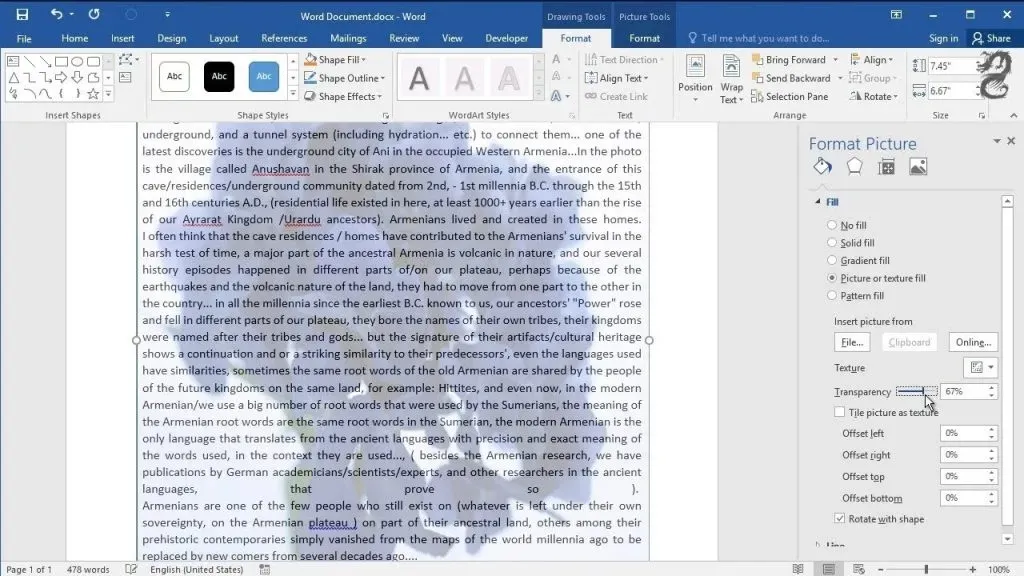
Muutke pilt Microsoft Publisheriga läbipaistvaks
Teine viis piltide läbipaistvaks muutmiseks Windowsis ja Macis on kasutada Microsoft Publisherit. Järgmised sammud aitavad muuta Microsoft Publisheri abil pildi läbipaistvaks.
- Esiteks avage oma arvutis Microsoft Publisher.
- Valige pilt, mida soovite kasutada, et muuta see läbipaistvaks. Seejärel klõpsake nuppu Joonistustööriistad ja seejärel nuppu Värvi uuesti . Nüüd klõpsake valikul Läbipaistev värv .
- Valige värv, mille soovite oma pildil läbipaistvaks muuta. Seejärel valige oma pilt ja vajutage klahvikombinatsiooni Ctrl+T .
- Teie pilt muutub lõpuks läbipaistvaks.
Muutke pilt Microsoft PowerPointiga läbipaistvaks
Kujutise läbipaistvaks muutmiseks saate kasutada ka Microsoft PowerPointi. Kujutise Microsoft PowerPointi abil läbipaistvaks muutmiseks järgige neid samme.
- Avage oma arvutis PowerPoint.
- Klõpsake nuppu Lisa ja seejärel nuppu Pildid , et sisestada pilt, mille soovite läbipaistvaks muuta.
- Paremklõpsake pildil ja valige Format Image .
- Klõpsake paneelil Pildivorming ikoonil Pilt .
- Nüüd suurendage pildi läbipaistvust ja liigutage pildi läbipaistvuse reguleerimiseks läbipaistvuse liugurit.
Muutke oma foto Google’i esitlustega läbipaistvaks
Google’i esitlusi kasutades saate muuta pildi läbipaistvaks ka Windowsis ja Macis. Selleks järgige alltoodud samme.
- Avage brauseris Google Slides . Nüüd avage pilt, klõpsates esmalt nuppu Insert ja seejärel Image. Valige oma pilt ja klõpsake nuppu Lisa .
- Paremklõpsake pilti ja valige Vormingu valikud .
- Klõpsake valiku Kohandamine kõrval olevat noolt ja seejärel reguleerige läbipaistvust liuguri Läbipaistvus abil .
Samamoodi saate muuta pildi läbipaistvaks rakendusega Google Docs .
Kuidas muuta pilt Macis läbipaistvaks
Kui olete Maci kasutaja, saate piltide läbipaistvaks muutmiseks kasutada selliseid rakendusi nagu Pages, Numbers või Keynote. Pildi läbipaistvaks muutmiseks Macis toimige järgmiselt.
- Esmalt avage oma Macis rakendus Pages, Number või Keynote.
- Nüüd avage dokument, mis sisaldab pilti, mille soovite läbipaistvaks muuta, ja seejärel klõpsake ikooni Vorming .
- Nüüd valige dokumendis pilt.
- Pildi läbipaistvaks muutmiseks lohistage vahekaardil Style liugurit Läbipaistmatus vasakule või paremale.
Järeldus
Eespool on toodud viisid, kuidas muuta pilt Windowsis või Macis läbipaistvaks. Lisaks ülaltoodud meetoditele saate Windowsis ja Macis pildi läbipaistvaks muutmiseks kasutada ka kolmanda osapoole rakendusi, nagu Canva, Snagit ja Adobe Photoshop.


Lisa kommentaar